Pixel 8a của Google là một trong những điện thoại Android giá rẻ tốt nhất hiện nay, có nhiều tính năng không thua kém các điện thoại cao cấp của hãng khác như bộ xử lý mới, bổ sung các tính năng thông minh AI, camera ấn tượng và hỗ trợ cập nhật 7 năm, với mức giá dưới 500 USD. Tuy nhiên điện thoại Pixel 8a cũng có thể xuất hiện một số lỗi trong quá trình sử dụng, hãy cùng xem cách khắc phục đơn giản như thế nào nhé!
- Kết nối với màn hình ngoài không hoạt động
- Cảm biến vân tay bị trục trặc
- Camera không chụp được ảnh có độ phân giải tốt nhất
- Vấn đề về âm lượng và chất lượng âm thanh của loa điện thoại và tai nghe Bluetooth
- Tốc độ sạc chậm
- Điện thoại bị lag, giật màn hình và đơ
- Android Auto bị trục trặc
- Hướng dẫn khôi phục cài đặt gốc và khởi động với Chế độ an toàn
Lưu ý rằng không phải tất cả người dùng đều gặp những vấn đề dưới đây của điện thoại Pixel 8a, thậm chí nhiều người không hề phát hiện bất kỳ trục trặc nào trong quá trình sử dụng điện thoại.
Kết nối với màn hình ngoài không hoạt động
Một số người dùng cho biết rằng điện thoại Pixel 8a của họ không thể kết nối được với màn hình ngoài, hoặc kết nối được nhưng chỉ hiển thị màn hình điện thoại như thông thường chứ không có chế độ màn hình máy tính.

Cách khắc phục:
- Trong đợt phát hành tính năng mới tháng 6/2024, Google đã bổ sung hỗ trợ màn hình ngoài cho dòng điện thoại Pixel 8 bao gồm cả Pixel 8a. Giờ đây bạn chỉ cần kết nối điện thoại với màn hình bằng cáp USB-C sang USB-C hoặc USB-C sang HDMI. Hãy kiểm tra xem điện thoại của bạn có nhận được bản cập nhật mới nhất này hay không bằng cách vào Cài đặt > Giới thiệu về điện thoại và nhấn vào Phiên bản Android để kiểm tra ngày cập nhật bảo mật Android và cập nhật hệ thống Google Play. Nếu không thấy ngày trong tháng 6 tức là điện thoại chưa được cập nhật và bạn phải thực hiện cập nhật theo cách thủ công.
- Nếu điện thoại kết nối được với màn hình ngoài nhưng không có chế độ màn hình máy tính thì phức tạp hơn một chút. Mặc dù Google đang phát triển chế độ giao diện máy tính tốt hơn cho phiên bản hệ điều hành Android 15 nhưng bạn vẫn có thể tải phiên bản cơ bản cho điện thoại Pixel hiện tại.
- Trước tiên bạn phải bật Tùy chọn nhà phát triển của điện thoại bằng cách vào Cài đặt > Giới thiệu về điện thoại và nhấn vào Số bản dựng nhiều lần cho đến khi xuất hiện thông báo rằng chức năng này đã được kích hoạt.
- Sau đó vào Cài đặt > Hệ thống > Tùy chọn nhà phát triển và tìm mục Buộc sử dụng chế độ màn hình. Sau khi khởi động lại điện thoại, bạn sẽ thấy màn hình giống như máy tính bình thường có ngăn kéo ứng dụng. Tính năng này hoạt động khá tốt, có thể sử dụng bàn phím và chuột (đã được kết nối với màn hình ngoài) để thao tác với các ứng dụng của điện thoại. Tuy nhiên không thể xử lý nhiều cửa sổ cùng lúc và trải nghiệm không thể sánh bằng giao diện máy tính của các tính năng cao cấp như Samsung DeX.
Cảm biến vân tay bị trục trặc

Một số người dùng nhận thấy cảm biến vân tay của Pixel 8a đôi khi bị trục trặc và phải nhấn nhiều lần mới hoạt động, trong khi một số người nói rằng nó hoàn toàn không hoạt động.
Cách khắc phục:
- Trong hầu hết các trường hợp, vấn đề này thường là do miếng dán bảo vệ màn hình của điện thoại, khi đó có thể khắc phục bằng cách vào Cài đặt > Màn hình > Độ nhạy cảm ứng và bật Chế độ bảo vệ màn hình. Ngoài ra hãy nhớ rằng tất cả các loại miếng dán bảo vệ màn hình cho điện thoại Pixel 8a – đặc biệt là các loại kính cường lực – đều có thể hỗ trợ sử dụng cảm biến vân tay.
- Bạn cũng có thể thử cách khác là đặt lại dấu vân tay như cũ bằng cách vào Cài đặt > Bảo mật > Mở khóa bằng vân tay và đặt lại. Lưu ý rằng phải nhấn mạnh ngón tay vào màn hình trong khi thiết lập.
- Nếu cảm biến vân tay hoàn toàn không hoạt động thì có thể là do lỗi phần cứng, khi đó bạn có thể sử dụng ứng dụng Chẩn đoán Pixel bằng cách quay số *#*#7287#*#* để chạy chức năng kiểm tra cảm biến vân tay. Nếu cách này thất bại thì lựa chọn duy nhất của bạn là mua điện thoại mới.
Camera không chụp được ảnh có độ phân giải tốt nhất
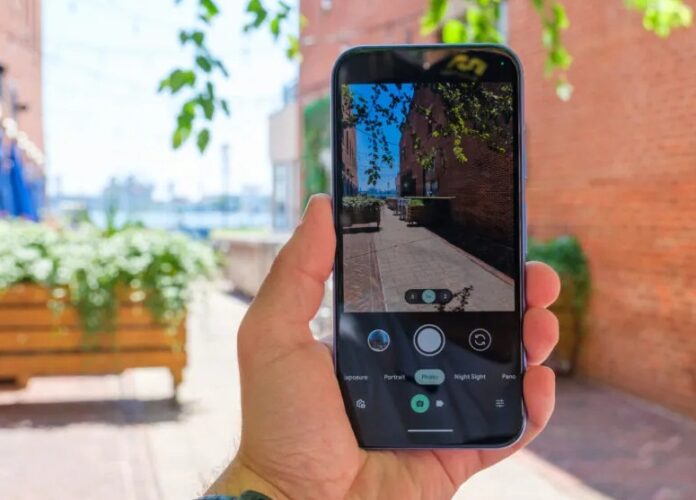
Camera của điện thoại Pixel 8a có ống kính chính 64MP và tính năng gộp pixel giúp tạo ra những bức ảnh có độ phân giải 16MP. Tuy nhiên nhiều người dùng cho biết họ chỉ nhận được ảnh 4MP hoặc 12MP.
Cách khắc phục:
Lỗi này thường xảy ra khi người dùng thay điện thoại Pixel đời cũ sang Pixel 8a và chế độ cài đặt camera của điện thoại cũ được chuyển sang điện thoại mới, chế độ cài đặt đó không còn hoạt động nữa và không có cách nào để điều chỉnh lại trên điện thoại. Tuy nhiên chỉ cần gỡ ứng dụng camera và cài đặt lại ứng dụng là có thể khắc phục được, bằng cách tìm ứng dụng Pixel Camera trong Cửa hàng Google Play, nhấn vào Gỡ cài đặt và sau đó cài đặt lại.
Vấn đề về âm lượng và chất lượng âm thanh của loa điện thoại và tai nghe Bluetooth

Những người sử dụng điện thoại Pixel 8a đã báo cáo nhiều lỗi khác nhau về âm thanh như âm lượng nhỏ khi sử dụng tai nghe Bluetooth hoặc khi gọi điện, và chất lượng âm thanh kém của loa điện thoại.
Cách khắc phục:
Đối với lỗi âm lượng tai nghe Bluetooth, bạn phải vào Tùy chọn nhà phát triển và điều chỉnh một số tính năng cài đặt để khắc phục: vào Cài đặt > Tùy chọn nhà phát triển hệ thống, tìm mục Bluetooth AVRCP và thay đổi nó thành 1.4 hoặc 1.6 hoặc các tùy chọn khác để xem có khắc phục được hay không. Bạn cũng có thể nhấn nút bật mục Tắt âm lượng tuyệt đối, Tắt âm thanh Bluetooth LE và Tắt giảm tải phần cứng Bluetooth A2DP.
- Một số người dùng nói rằng các ứng dụng như Volume Booster có thể giúp giải quyết lỗi âm thanh.
- Để khắc phục vấn đề chất lượng âm thanh, một số người dùng điện thoại Pixel 7a cho biết rằng có thể thay đổi chế độ âm thanh với các ứng dụng như Wavelet (dành cho tai nghe) và Flat Equalizer (dành cho loa điện thoại) sẽ giúp âm thanh tốt hơn. Cách này cũng có thể áp dụng cho điện thoại Pixel 8a.
- Về vấn đề âm lượng nhỏ khi gọi điện thoại, một số người dùng cho biết có thể bật và tắt Khả năng tương thích với thiết bị trợ thính để khắc phục. Vào Cài đặt > Trợ năng > Thiết bị trợ thính, nhấn nút bật và tắt nó. Bạn cũng có thể thử tắt và bật tính năng Gọi rõ ràng trong Cài đặt > Âm thanh & Rung.
Tốc độ sạc chậm
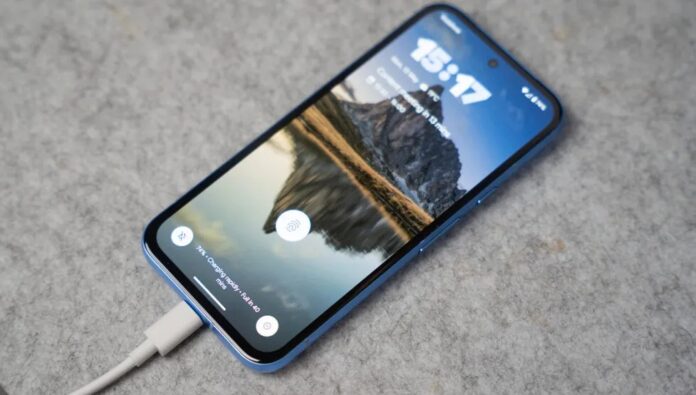
Sạc chậm là một vấn đề phổ biến của dòng điện thoại Pixel trong nhiều năm qua, và Pixel 8a cũng không khá hơn. Tuy nhiên một số người dùng cho biết điện thoại này còn sạc chậm hơn bình thường.
Cách khắc phục:
- Điện thoại Pixel 8a hỗ trợ sạc có dây 18W và sạc không dây 7,5W, mất khoảng 100 phút để sạc đầy khi cắm dây và lâu hơn nhiều nếu sạc không dây. Không có cách nào để tăng tốc độ đó, vì vậy bạn có thể tiết kiệm thời gian bằng cách sạc điện thoại qua đêm và bật tính năng Sạc thích ứng. Vào Cài đặt > Pin > Sạc thích ứng và nhấn nút bật Sử dụng sạc thích ứng.
- Ngoài ra việc sử dụng bộ sạc không tương thích hoặc dây cáp bị lỗi có thể khiến thời gian sạc lâu hơn. Điện thoại Pixel 8a hỗ trợ tiêu chuẩn sạc USB Power Delivery và phải sử dụng bộ sạc 18W. Bộ sạc USB-C 30W của Google là một lựa chọn tuyệt vời, ngoài ra có thể mua các bộ sạc tương thích khác của bên thứ ba.
Điện thoại bị lag, giật màn hình và đơ

Một số người dùng phàn nàn về hiện tượng lag và giật màn hình đáng kể của điện thoại Pixel 8a, trong khi một số người cũng nhận thấy màn hình thỉnh thoảng bị nhấp nháy hoặc đơ hoàn toàn.
Cách khắc phục:
- Điện thoại Pixel 8a có tốc độ làm mới màn hình thay đổi 60-120Hz, và khi tốc độ này thay đổi có thể gây ra hiện tượng giật màn hình. Hiện tại chưa có bản cập nhật phần mềm để khắc phục vấn đề này, nhưng bạn có thể thử chuyển sang tốc độ làm mới thấp hơn bằng cách vào Cài đặt > Màn hình và nhấn nút tắt Hiển thị mượt mà.
- Ngược lại, cũng có thể buộc điện thoại chỉ sử dụng tốc độ làm mới cao nhất, nhưng tùy chọn này bị ẩn trong Tùy chọn nhà phát triển. Vào Cài đặt > Hệ thống > Tùy chọn nhà phát triển và nhấn nút bật Tốc độ làm mới tối đa. Bạn cũng có thể thử tắt mục Tùy chọn trình điều khiển đồ họa.
- Điện thoại bị lag và đơ có thể do các ứng dụng gây ra. Trước tiên hãy khởi động điện thoại với Chế độ an toàn và xem có khắc phục được hay không, nếu vẫn còn thì hãy thoát khỏi Chế độ an toàn và thử gỡ hết tất cả ứng dụng mà bạn đã cài đặt hoặc cập nhật gần đây. Nếu chỉ có một ứng dụng cụ thể gặp lỗi này thì bạn có thể thử xóa bộ nhớ đệm của ứng dụng đó.
Android Auto bị trục trặc

Android Auto ít bị lỗi trên điện thoại Pixel 8a, chỉ có một số người dùng phát hiện tình trạng thường xuyên ngắt kết nối hoặc màn hình trống.
Cách khắc phục:
- Sự cố với Android Auto thường xảy ra khi chuyển chế độ cài đặt từ điện thoại cũ sang điện thoại mới, khi đó hãy vào Cài đặt > Ứng dụng > Android Auto > Bộ nhớ và bộ nhớ đệm rồi xóa cả hai mục. Nhưng sau đó bạn sẽ phải thiết lập lại Android Auto như lúc đầu.
- Dây cáp kết nối bị lỗi cũng có thể là nguyên nhân gây ra vấn đề, vì vậy hãy kiểm tra dây không bị hư hại. Lưu ý rằng một số loại cáp kém chất lượng có thể bị trục trặc khi truyền dữ liệu.
- Ngoài ra hãy kiểm tra xem bạn có kết nối điện thoại với đúng cổng USB trên ô tô hay không, bởi vì một số loại xe có nhiều cổng và một số cổng trong số đó chỉ dùng để cắm sạc.
Hướng dẫn khôi phục cài đặt gốc và khởi động với Chế độ an toàn
Cách khởi động điện thoại Pixel 8a với Chế độ an toàn
- Nếu điện thoại đang bật, hãy nhấn và giữ nút nguồn rồi nhấn và giữ biểu tượng tắt nguồn trên màn hình. Bạn sẽ thấy tùy chọn khởi động lại điện thoại ở Chế độ an toàn.
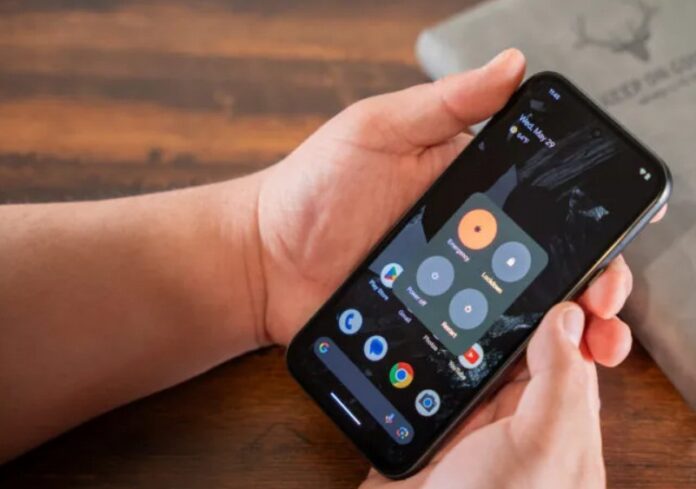
- Nếu điện thoại đang tắt, hãy nhấn và giữ nút nguồn để khởi động. Khi màn hình bắt đầu xuất hiện hình động, hãy bấm và giữ phím âm lượng cho đến khi hình động kết thúc.
- Để thoát Chế độ an toàn, nhấn nút nguồn và nhấn Khởi động lại.
Cách khôi phục cài đặt gốc cho điện thoại Pixel 8a
Nếu điện thoại đang bật
- Vào Cài đặt > Hệ thống > Nâng cao > Tùy chọn đặt lại.
- Nhấn Xóa tất cả dữ liệu (khôi phục cài đặt gốc) và Đặt lại điện thoại.
- Điện thoại có thể yêu cầu nhập mã để mở khóa hoặc mã PIN, sau đó nhấn Xóa mọi thứ.
Nếu điện thoại đang tắt hoặc không phản ứng
- Nhấn và giữ đồng thời phím nguồn và giảm âm lượng cho đến khi máy vào chế độ Fastboot (khởi động nhanh), sẽ xuất hiện biểu tượng hình tam giác có dấu chấm than trên màn hình.
- Nếu bạn thấy No Command thì hãy nhấn và giữ nút nguồn, đồng thời nhấn nút tăng âm lượng một lần rồi thả cả hai nút.
- Dùng phím âm lượng để di chuyển xuống và nhấn nút nguồn để chọn Recovery Mode (chế độ khôi phục cài đặt gốc).
- Chuyển tới Xóa dữ liệu/khôi phục cài đặt gốc
- Sau khi điện thoại được khôi phục, hãy chọn Khởi động lại hệ thống ngay.
Mời bạn xem thêm các bài liên quan:
- Cách chụp ảnh hoàng hôn đẹp bằng điện thoại: 8 bí quyết để tạo ra khung hình ấn tượng
- 5 bộ lọc của camera iPhone giúp bạn chụp ảnh siêu đẹp với hiệu ứng bắt mắt
Hãy theo dõi BlogAnChoi để cập nhật nhiều thông tin bổ ích nhé!



























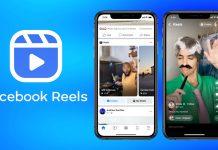


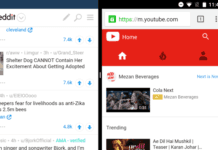




















Cảm ơn các bạn đã đọc đến đây, hy vọng các bạn sẽ tiếp tục ủng hộ và đón đọc những bài viết tiếp theo của mình.